 ちろる
ちろるこの記事は私・ちろるが書かせていただきました!
2019年より個人事業主になりまして、青色申告(65万控除)をすることになった我家です。
そこで普段使い慣れてるエクセルで、青白申告書類を作成できる無料テンプレートを探していると『エクセル簿記/excelB』というものを発見しました。
これはマイクロソフトの支援を得てソフト開発を行っている、KAC郡山そろばんセンターが無料配布しているテンプレートになります。
このテンプレートが非常に優秀なツールでして、我家のように自作のエクセル家計簿で収入&経費管理してる人にとっては、相性が良すぎてびっくりしました。
しかもこのレベルで無料配布とは信じられず、控えめに言って感動しています・・。
ということで今回は、エクセル簿記(excelB)の魅力・使い方・アレンジ方法などについてご紹介します\(^^)/
【はじめに】なぜMFクラウドやfreeeじゃなくてエクセル簿記なのか
青色申告の定番有料ソフトといえば、MFクラウドやfreee、やよいなどがありますよね。
我家も最初はMFクラウドの無料期間を利用して、試しに仕訳帳を作成してみたのですが、これらの理由により諦めました・・。
- 経費の仕訳がとても大変だった(我家の場合)
- 価格に見合うほどの価値・メリットが見いだせなかった
- 使い慣れているエクセルで費用をかけずに申告書類を作りたい
有料会計ソフトの導入を諦めてしまった詳しい理由については、以下の記事にまとめましたのでよければご参考くださいませ。


ただしこれはあくまでも我家の事業内容や書類作成能力によるものであって、上記の有料ソフトに問題があるわけではもちろんありません!
有料ソフトには有料ソフトなりの絶大なメリットがありますので、無料トライアル期間などを利用して、ぜひ試してみてくださいね(^-^)
エクセル簿記で作ることができる青色申告帳簿
公式サイト エクセル簿記を無料ダウンロードする
まずは本題に入るまえに、エクセル簿記(一般用)ではどんな帳簿が作れるのかをご紹介しますね。
- 仕訳帳
- 決算書(①②③④)
- 総勘定元帳
- 固定資産台帳
そしてこちらが実際に我家がエクセル簿記で作ってみたサンプル書類です。
仕訳帳
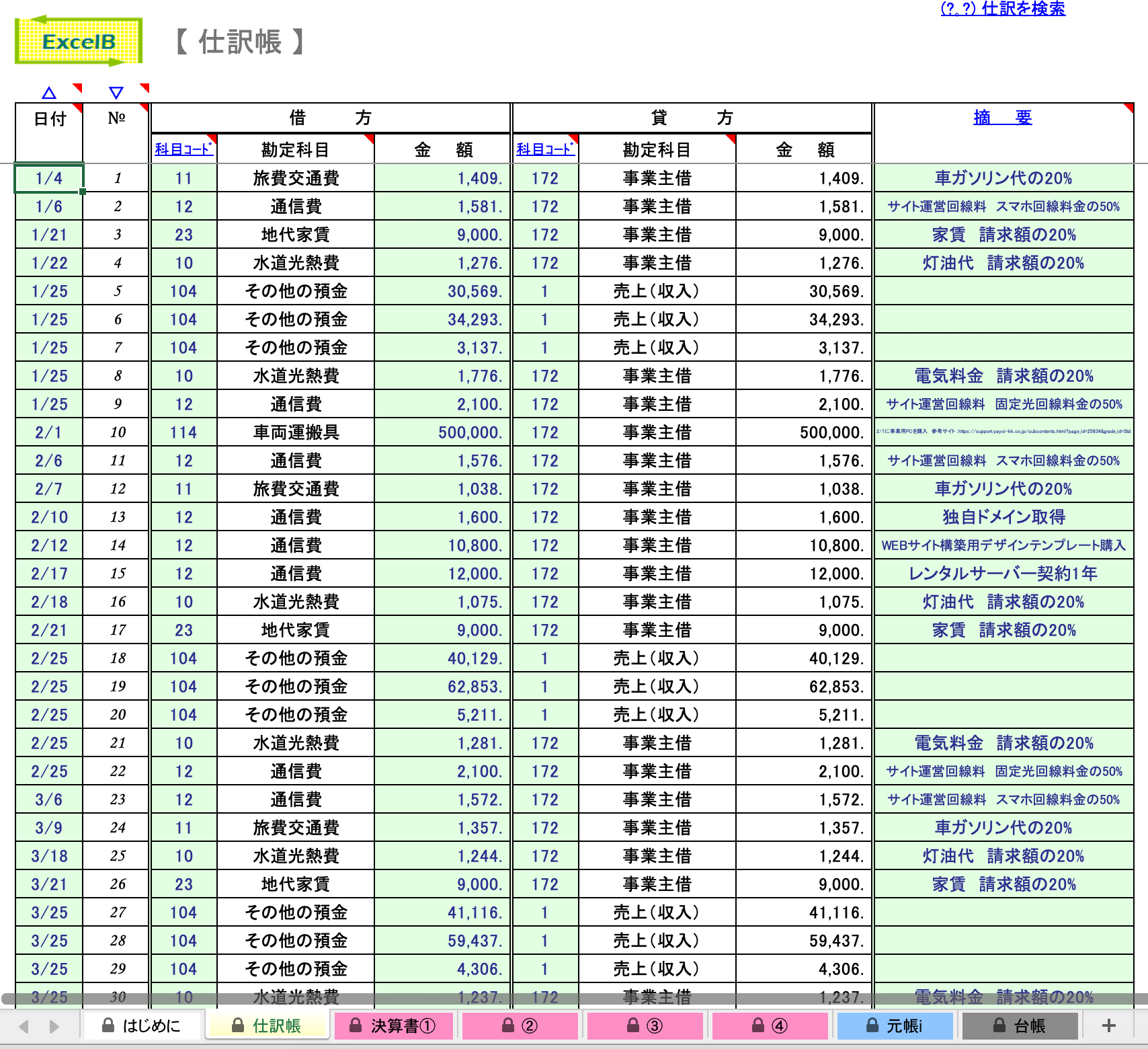
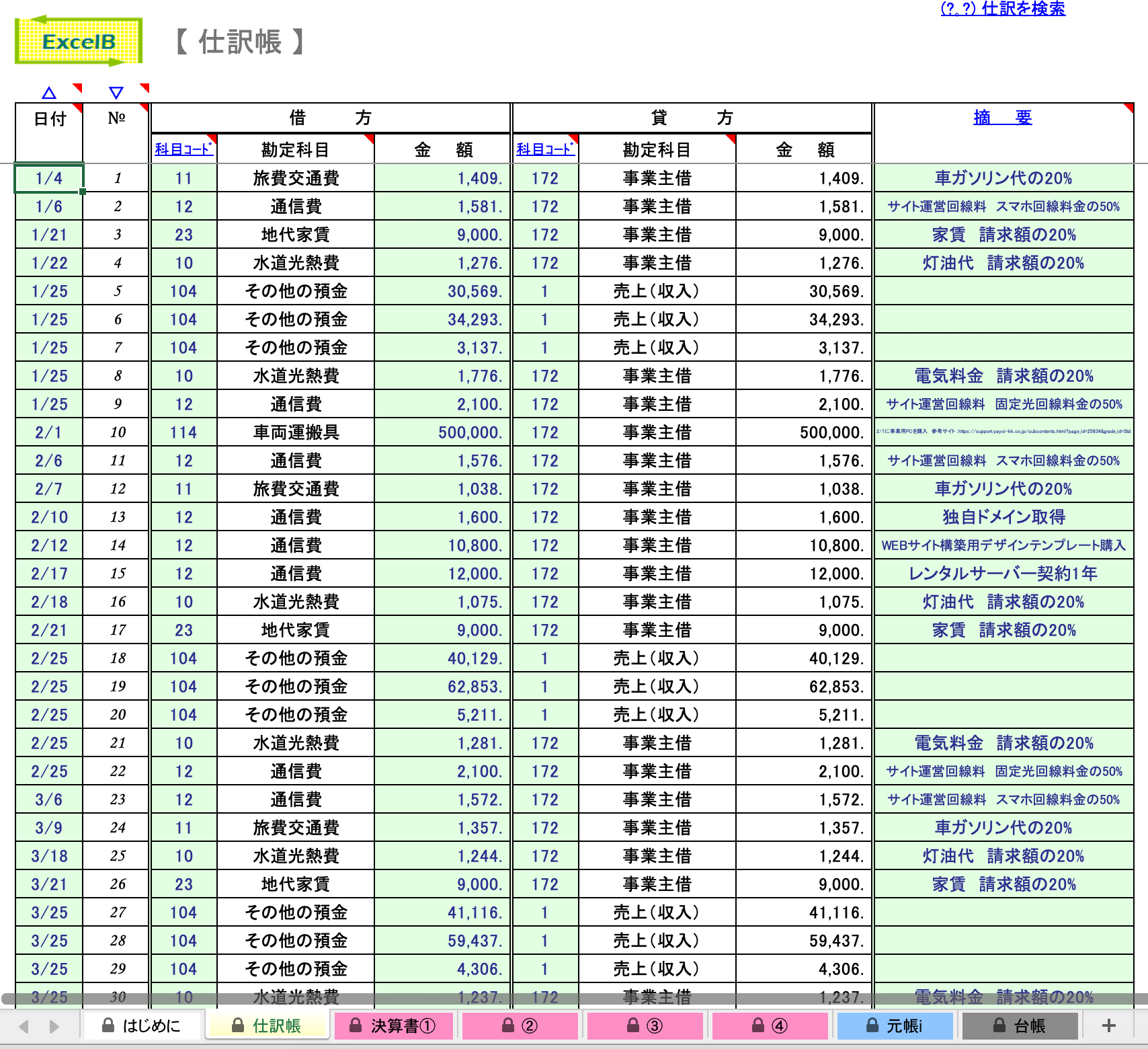
青色申告決算書①(損益計算書)
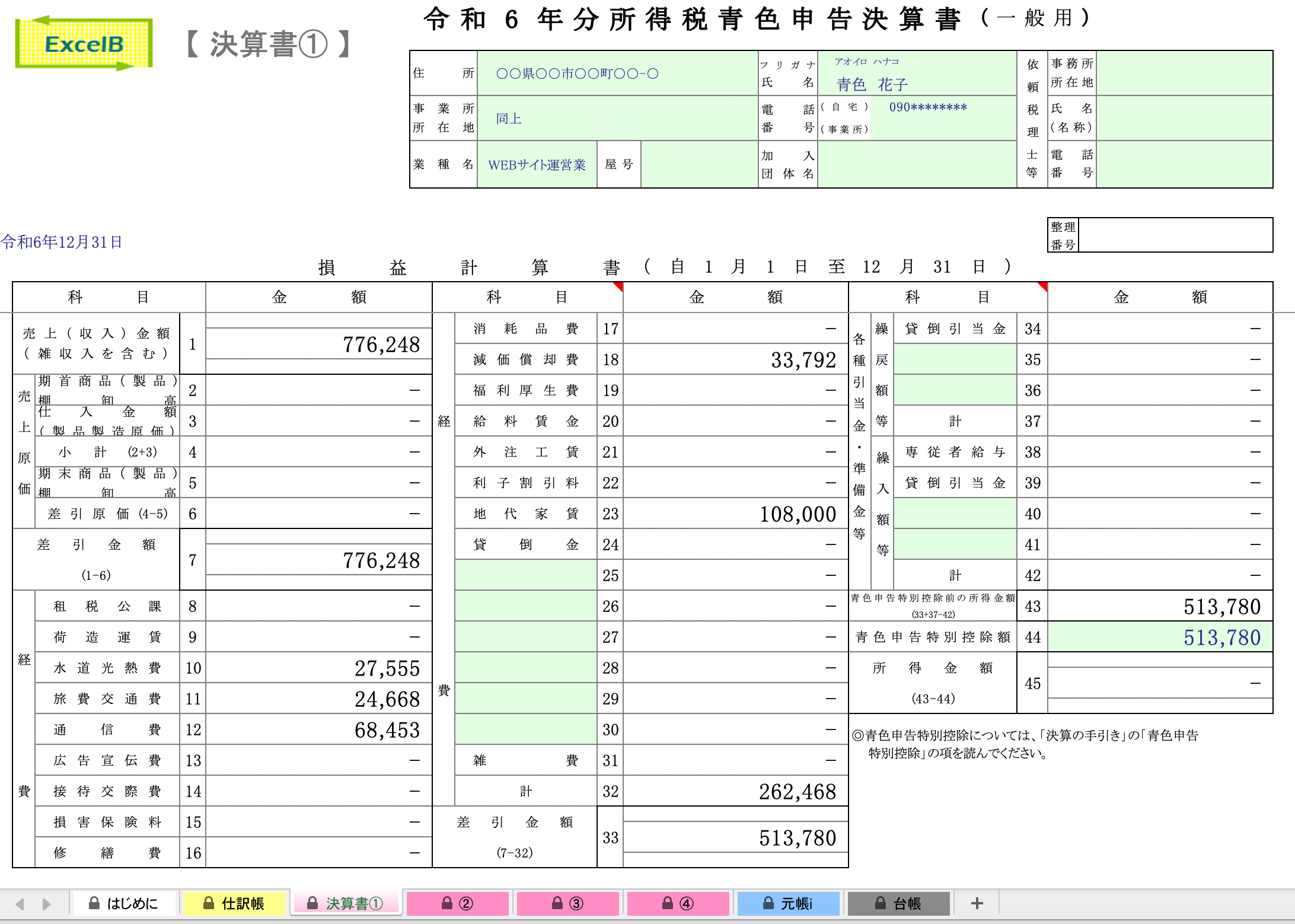
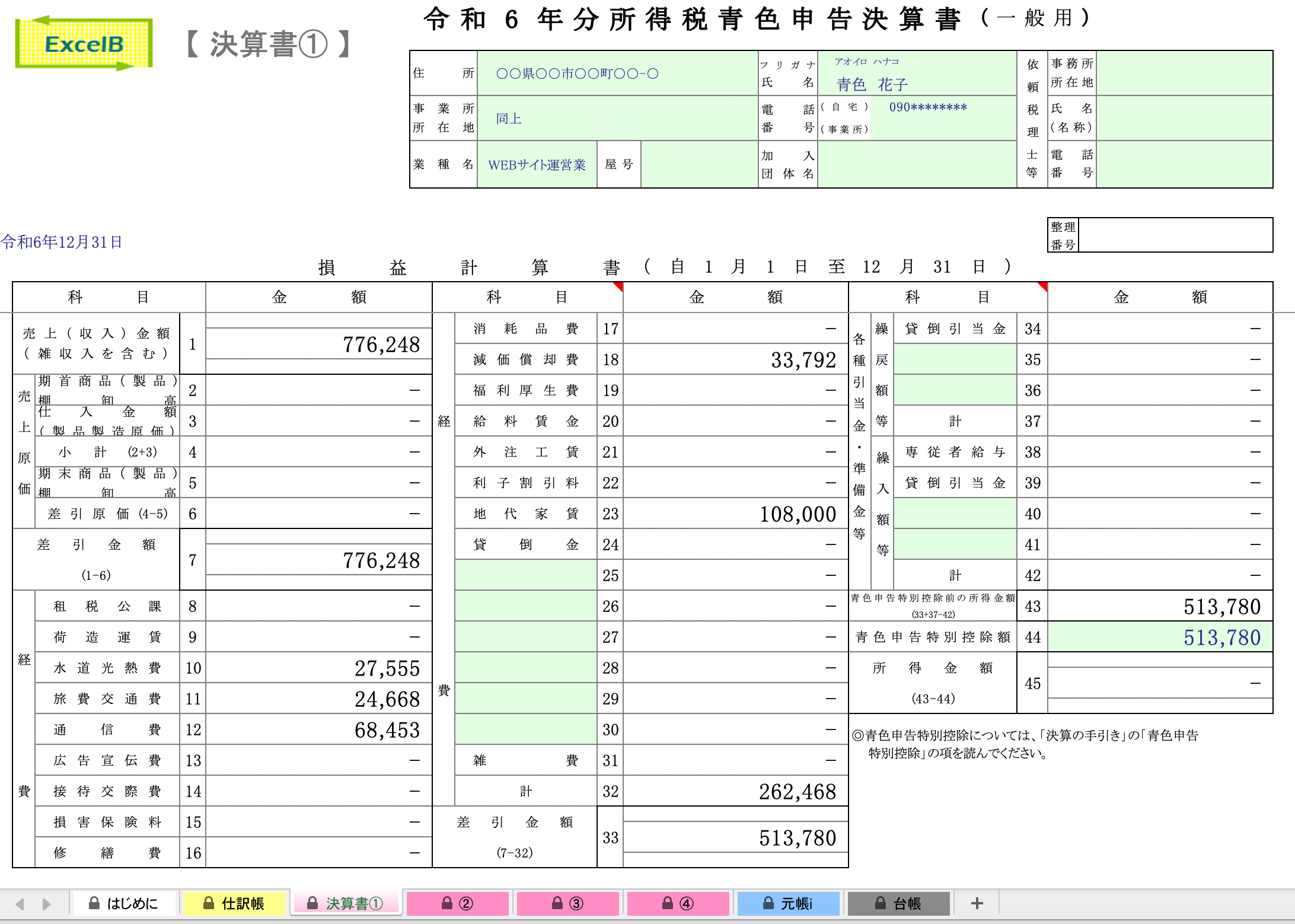
青色申告決算書②


青色申告決算書③


青色申告決算書④(貸借対照表)
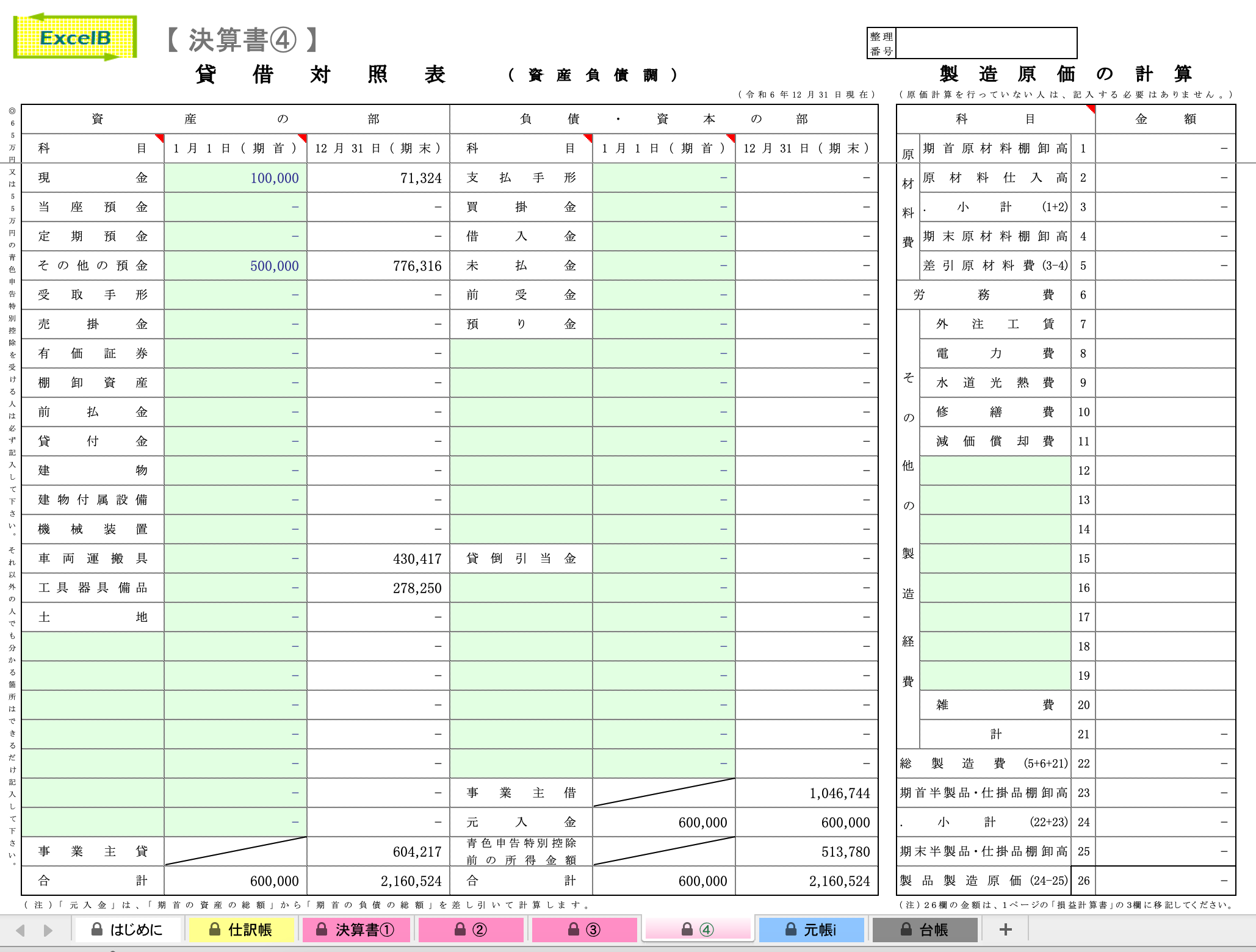
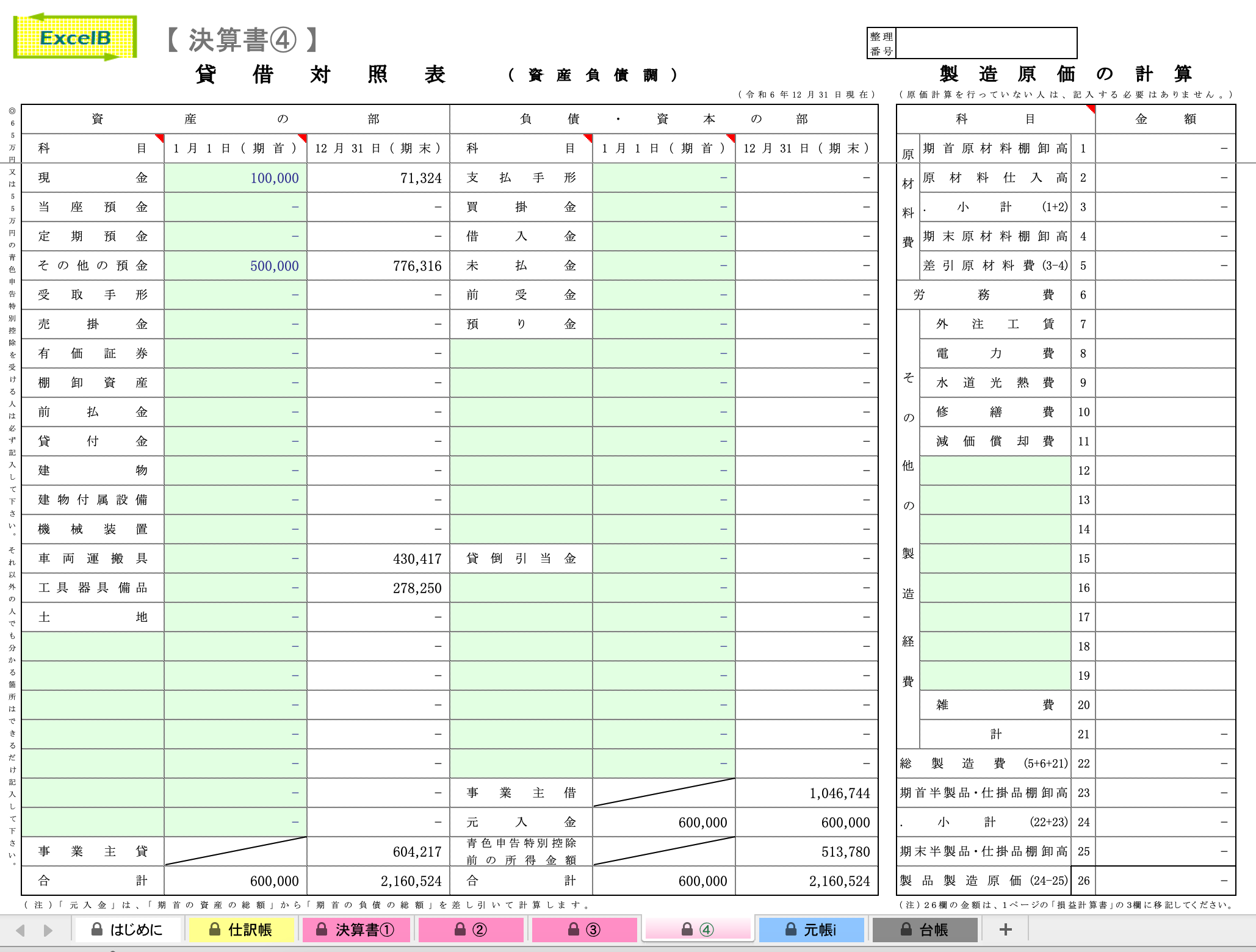
貸借対照表の見方や計算ルールについては、こちらの記事にまとめましたのでよければご参考ください。


総勘定元帳
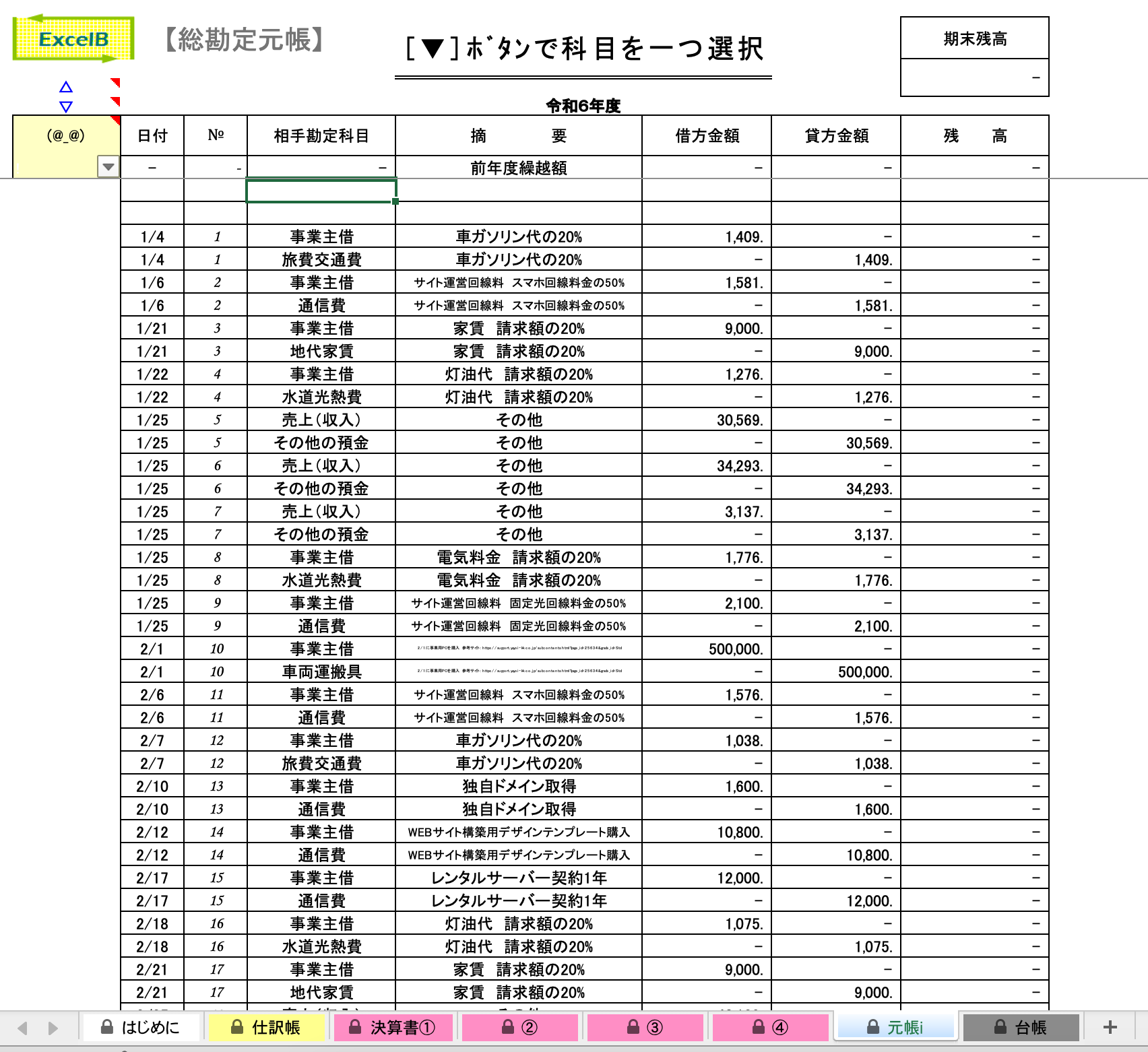
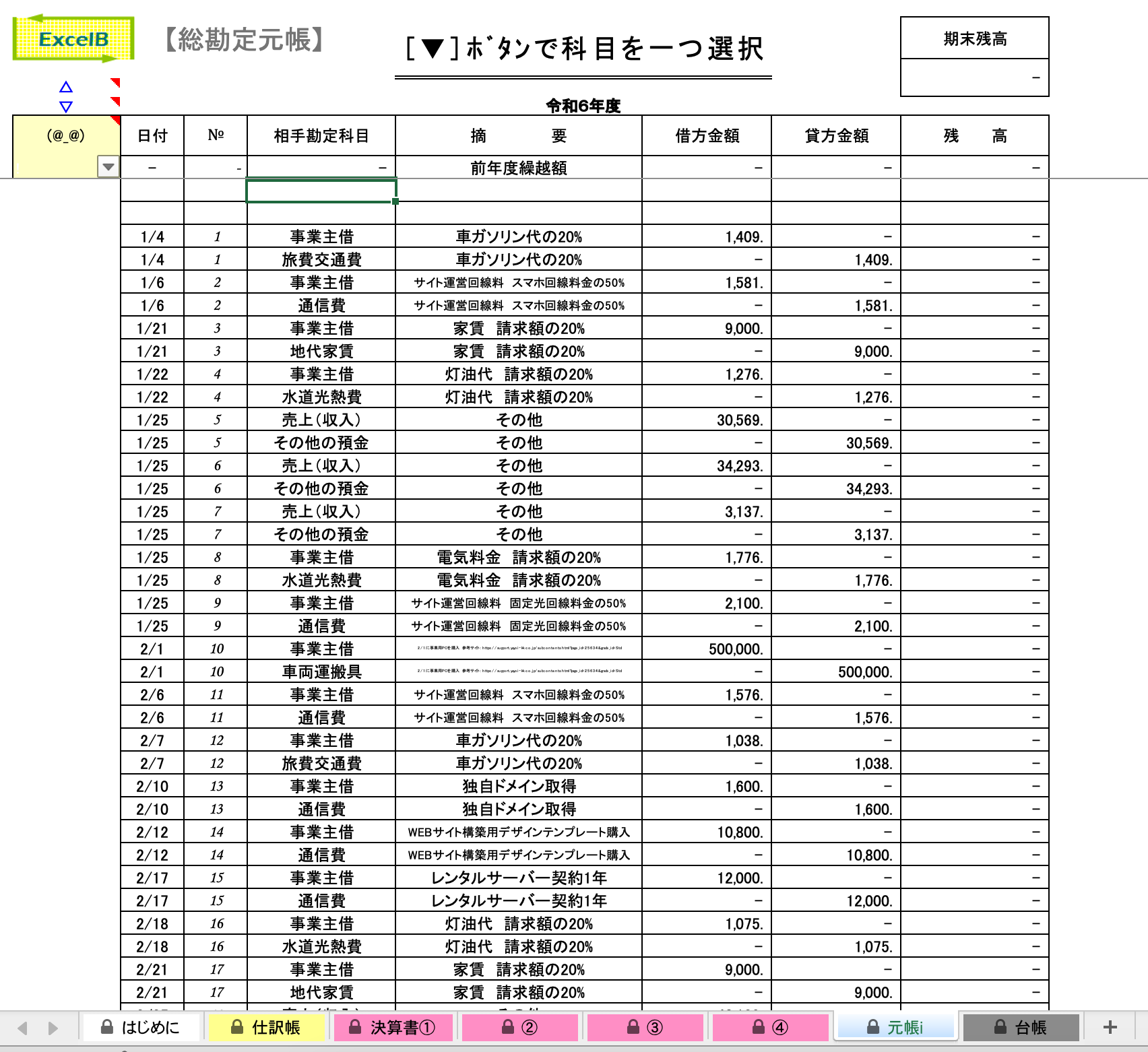
固定資産台帳


エクセル簿記のメリット・デメリット
エクセル簿記を制作してくださったKAC様には大変恐縮なのですが、エクセル簿記を実際に使ってみて、素人が感じた正直な気持ちを書かせていただきました。
【メリット1】エクセルのみで帳簿作りが完結
作成可能な帳簿の種類については後述しますが、たとえば最初に作りはじめるのがこちらの仕訳帳になります。緑色のセルの部分を手入力しながら作成していきます。
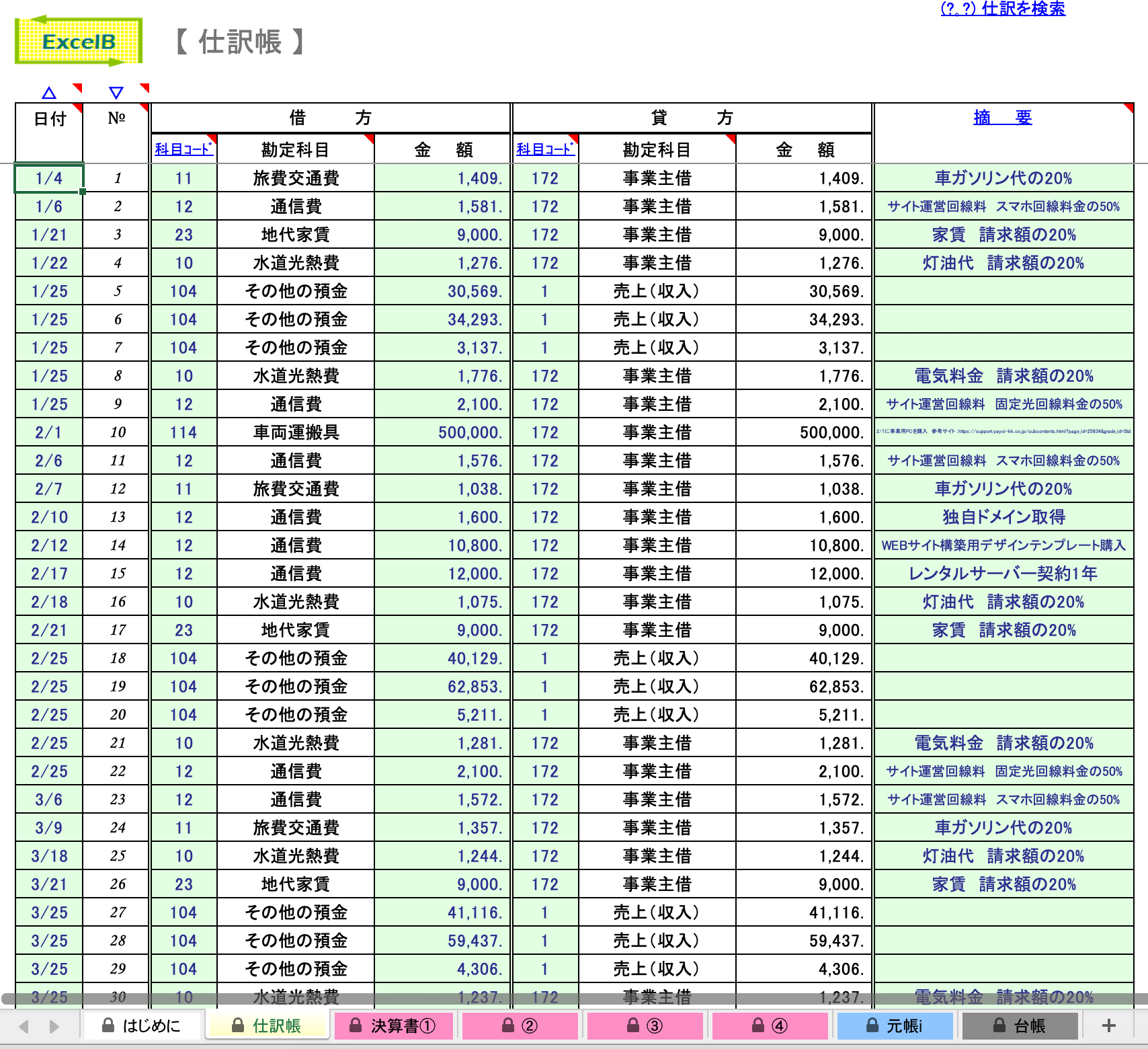
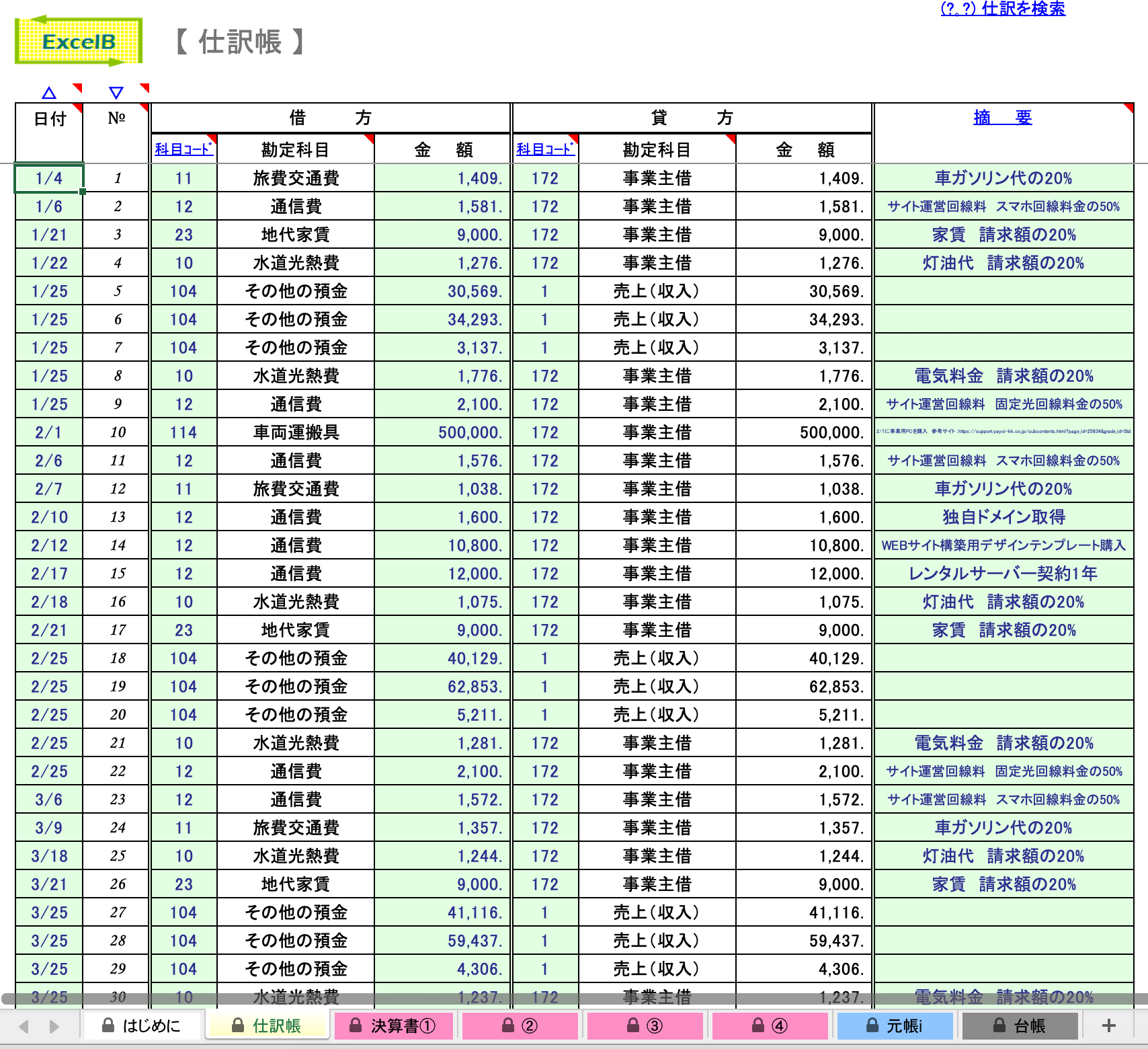
ちなみに、我家は複式簿記の知識が一切なかったので、勘定科目などの選定には多少苦労しましたが・・
科目コードをクリックすると、こんな一覧表が出てくる親切設計になってるので助かりました。
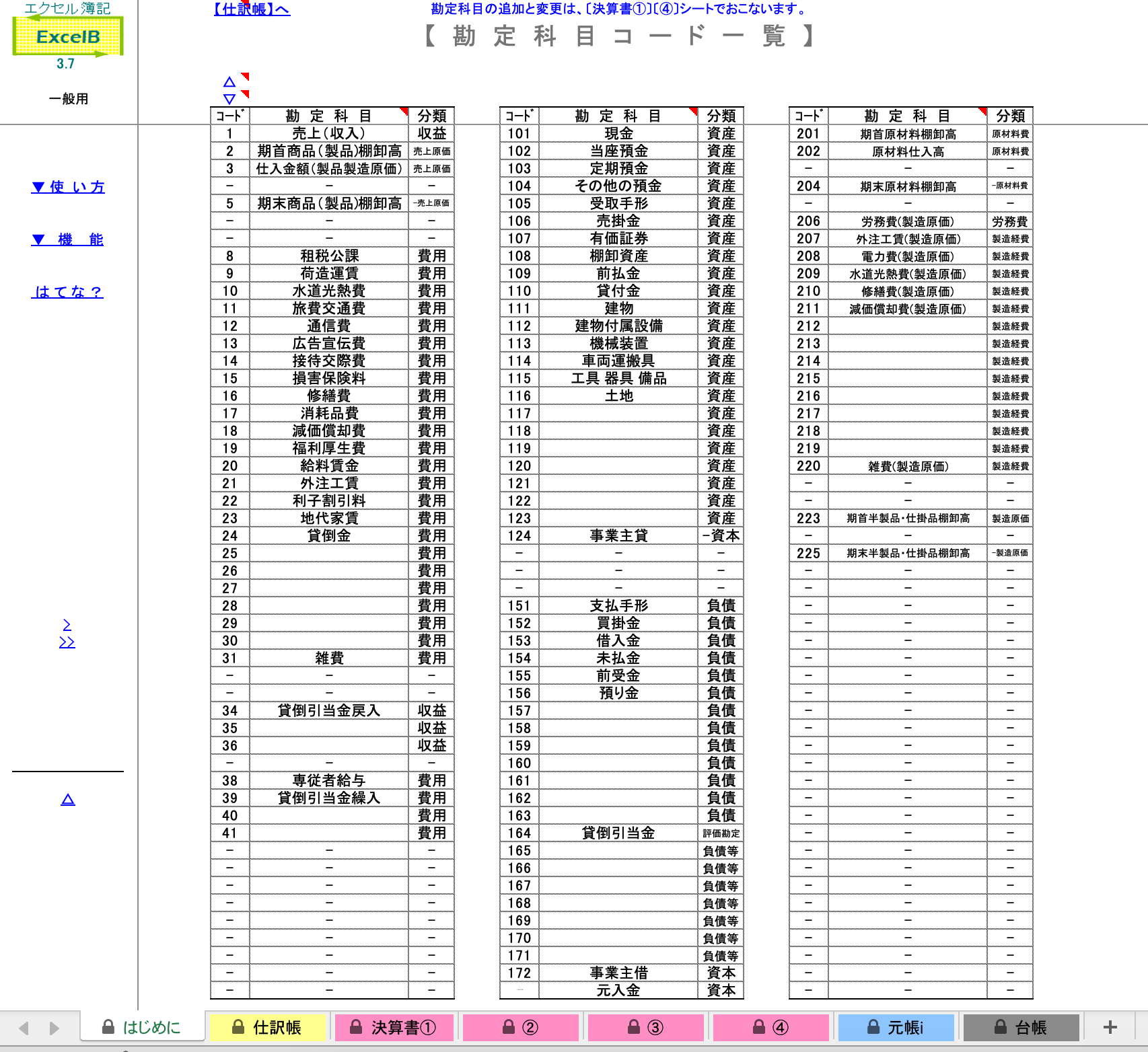
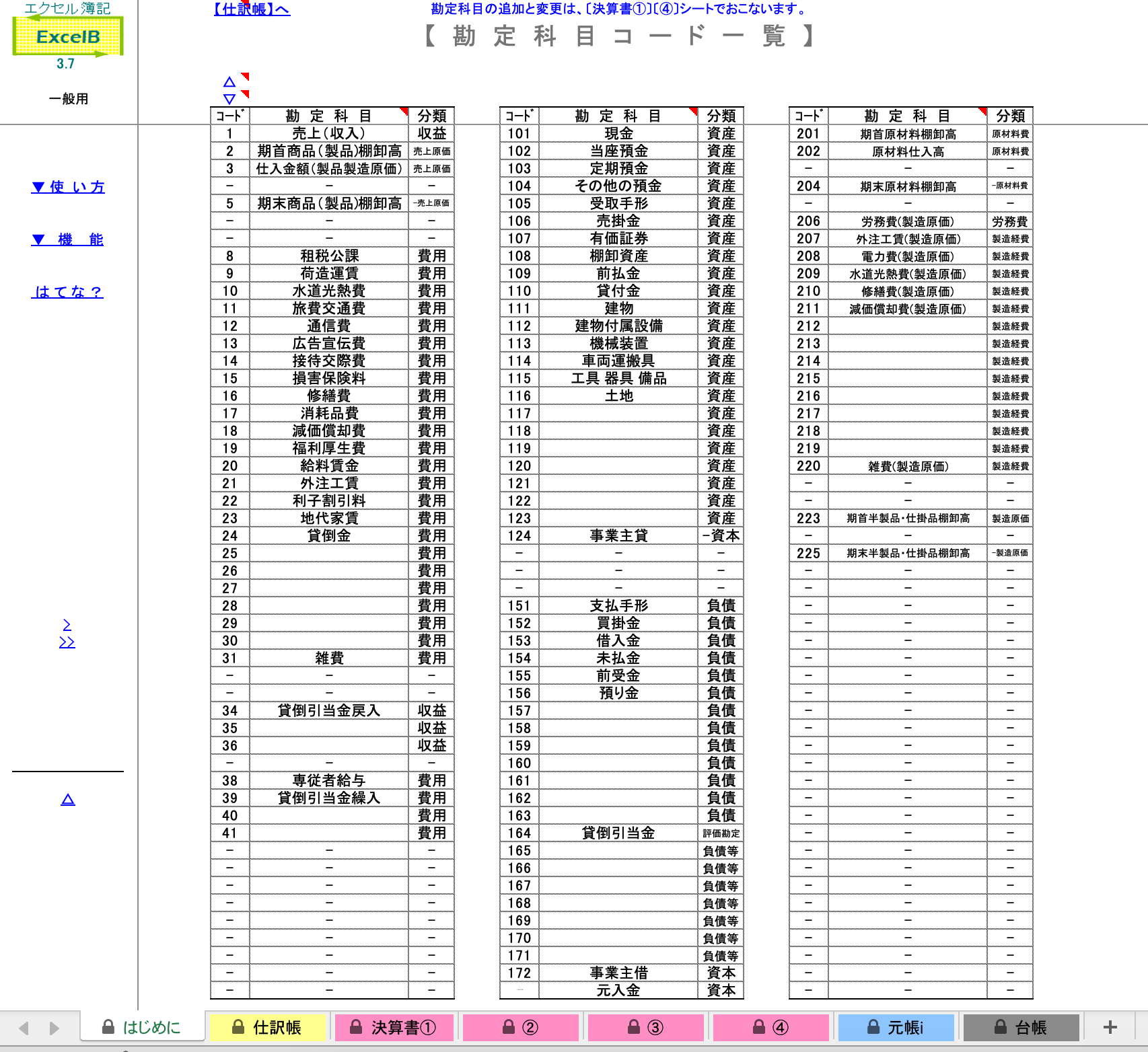
なお普通のエクセルと同様に、コピペやオートフィルも可能です。エクセル慣れしてる人なら、特に違和感なく使えると思います。
しかも仕訳表ができたら、そのデータが他の帳簿に自動転記されて、勝手に他の帳簿もほぼ出来上がっています。
きっとここまで自動化されている青色申告用のエクセルテンプレートは、現状では他にないのではないかと思います(^-^)
【メリット2】無料ダウンロードして即使用可能
エクセル簿記自体のテンプレートファイルは、ダウンロードするだけで誰でも無料で使えます。
また基本的な操作は無料マニュアルをみることでできますが、完璧に使いこなしたい人向けに有料マニュアル(¥2,200/買切り型)も用意されています。
お金がかかってくるとすれば、この有料マニュアルの購入時くらいでしょうか。
まあとはいっても、毎年1万円を支払い続けなければならない有料会計ソフトに比べると、マニュアルを¥2,200で買うだけで以降は無料で運用できるわけですから破格できよね!



我家も有料マニュアルを買いました。
【メリット3】マクロ一切不使用のテンプレート
エクセル簿記にテンプレートは、マクロを一切使用せず、関数のみで作られていることを知って驚きました・・。
マクロを悪用したウイルスリスクも回避できるので嬉しいですね^^



マクロ不使用なので、動作も軽くてありがたいです!
【デメリット1】データの並び替えや行追加などが簡単にできない
優秀なエクセル簿記ですが、一方で、時々「もう少し〇〇だったらなぁ・・」と感じる部分も正直ありました。
まず、エクセル簿記の仕訳帳では、データの並び替えや行追加などが簡単にできません。
これらを実行するには、あらかじめ設定されているシート保護をそのつど解除する必要があります。



エクセル簿記には関数がたくさん組み込まれていて、それが改変されないようにシート保護機能がかかっているのです。
実際にやってみると分かりますが、並び替えや行追加のたびにこの操作が入るのは結構ストレスに感じてしまいます・・。
さらに私はこれらの操作が原因となり関数エラーなどが起きてしまったらどうしよう・・と心配になってしまい、この操作自体が気持ちの良いものではありませんでした(^-^;)
【デメリット2】按分比率の計算が簡単にできない
我家のように、自宅を兼事業所として使っている個人事業主ですと、一部の経費には按分比率(家事按分ともいいますね)をかけて申告しますよね。
たとえば電気代などは100%ではなく、事業に使った分を床面積などの比率でおおよそ予測して申告すると思います。
しかしエクセル簿記に限らず、仕訳帳自体がそもそも按分比率を入力できる仕様になっていないので、事前に按分比率を掛けた金額を算出しておく必要があります。



基本的に、仕訳帳のフォーマットは按分率を入力する仕様にはなっていないので、これは素人発想の的外れな意見ともいえますね・・(すみません)。
エクセル簿記によるさらに効率的な仕訳帳の作り方を考えた
先ほど挙げた、エクセル簿記の少しだけ不満に感じる点について、どうしたらフォローできるか考えてみました。結論から書きますと・・



ずいぶんと単純で原始的な解決策だにゃ(笑)
そうなんです、色々と試した結果、これが最も省力化&時短化できるやり方だということに気付きました。
最終的に欲しいのはエクセル簿記の仕訳帳なのですが、まずはそれを作るための補助仕訳帳を作りましょう!ってことです。実際に作ったオリジナルの補助仕訳帳がこちらです。
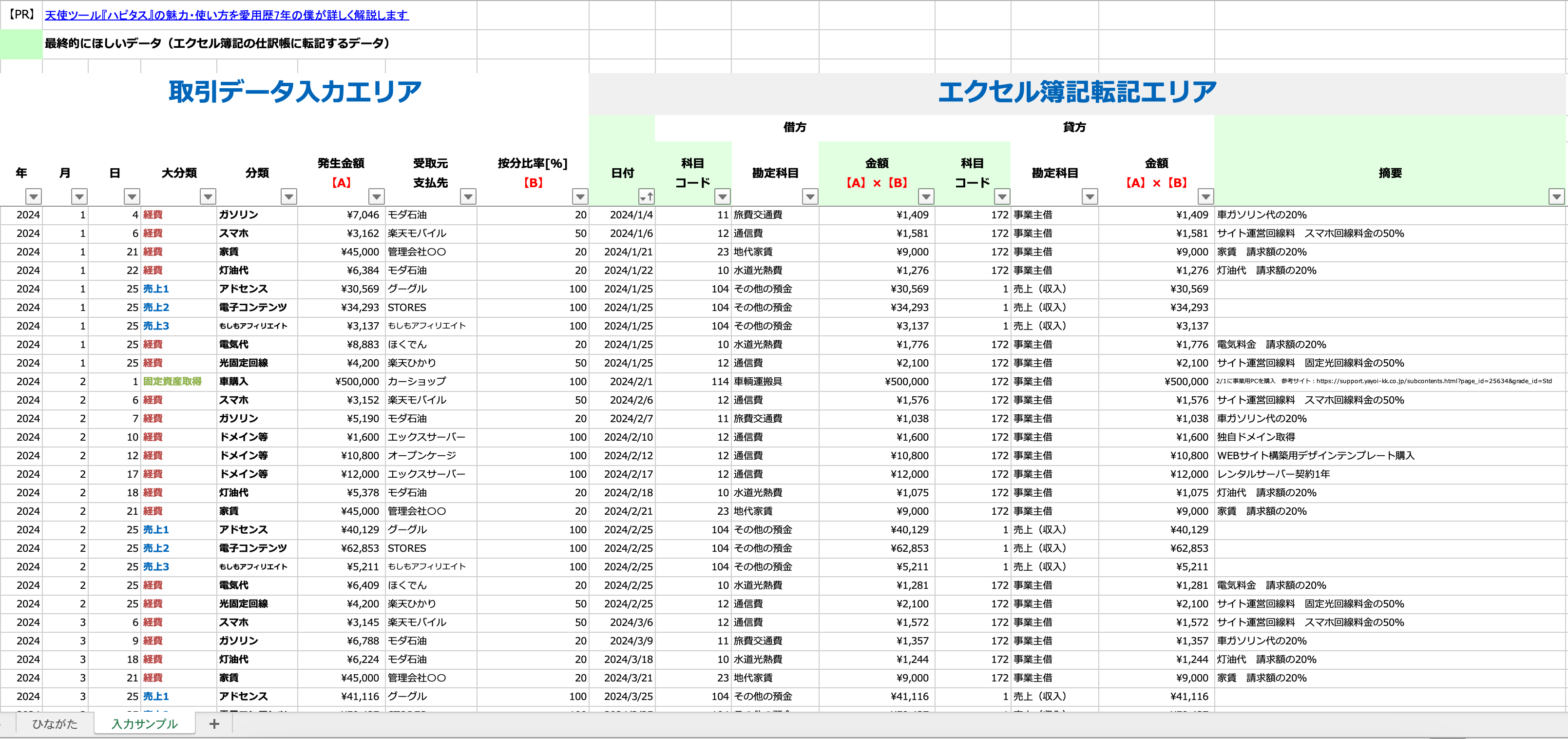
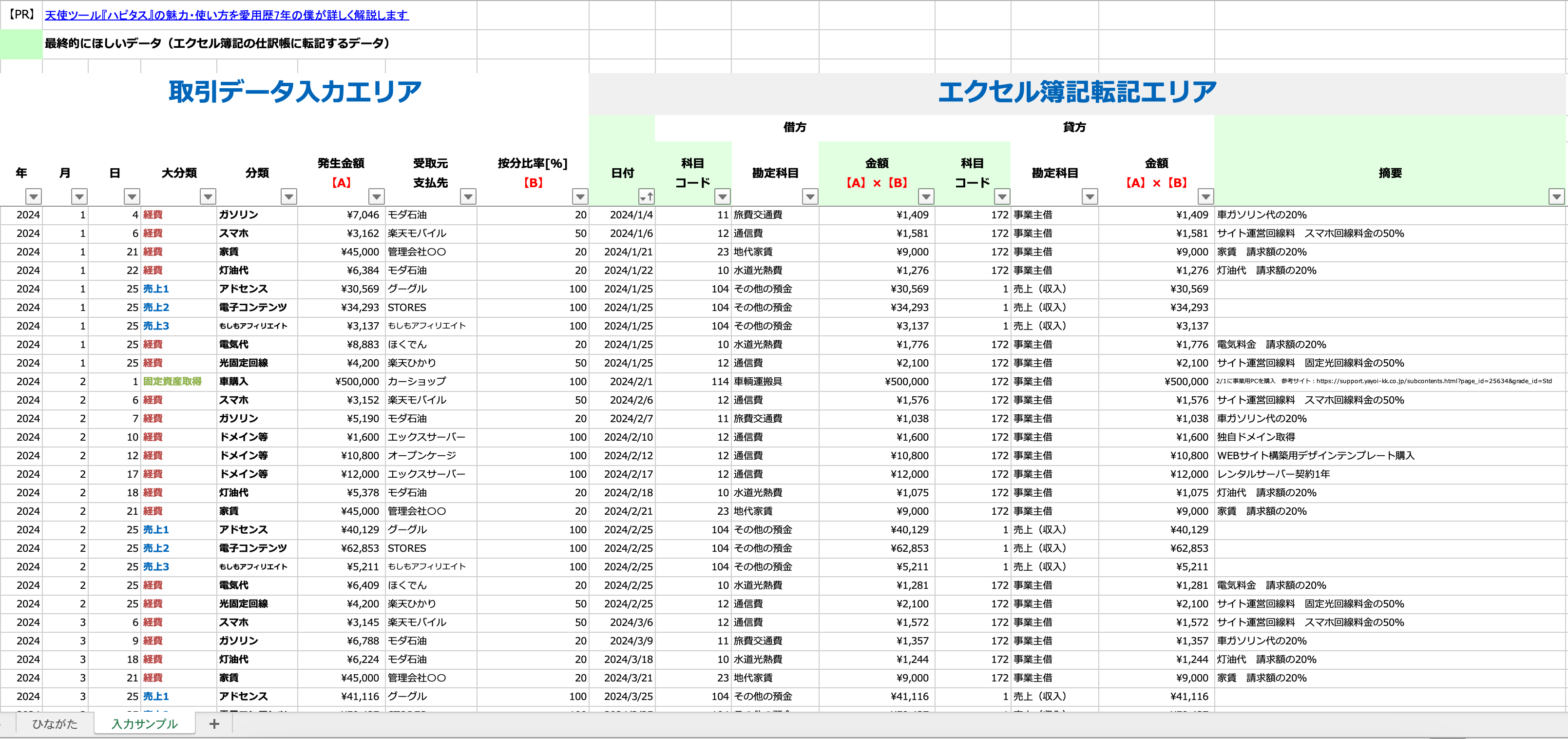



色々なデータを書き込んでいるので、作るのに苦労すると思われるかもしれませんが、実際にはコピペや自動算出を多用してるので、慣れると作るのは辛くありません。
あらかじめ補助仕訳帳を作っておくことで、先に挙げたエクセル簿記の「ウィークポイント」が解消されます。
シート保護などの制約がないために、データの並び替えや行追加、按分率の計算が簡単にできるようになります。エクセル簿記本体の仕訳帳には触らないので、もともと仕込まれている関数を改変してしまうリスクもなくなります。
つまり編集作業が圧倒的に安全で早くて楽になるというわけです。
具体的な補助仕訳帳の作り方、エクセル簿記への転記方法については、こちらの記事にまとめたのでよければ活用してみてくださいね。


エクセル簿記を使った確定申告書類の作り方については、一連の流れをこちらの記事にまとめましたのでご参考ください(。ᵕᴗᵕ。)”


【我家はさらに効率化】エクセル家計簿から仕訳帳を最速で作る方法を考えました
余談になりますが、実は我家は上記の方法ではなく、少し違う手法で仕訳帳を作成しています。
我家はふだんから、自作のエクセル家計簿で、プライベート&事業の収支をすべて記録/管理しているのですが、そこから事業に関する収支だけを抽出して、最速で仕訳帳や青色申告帳簿を作っています。
エクセル家計簿をふだんから活用しているフリーランスの方は、こちらの手法をおすすめします。
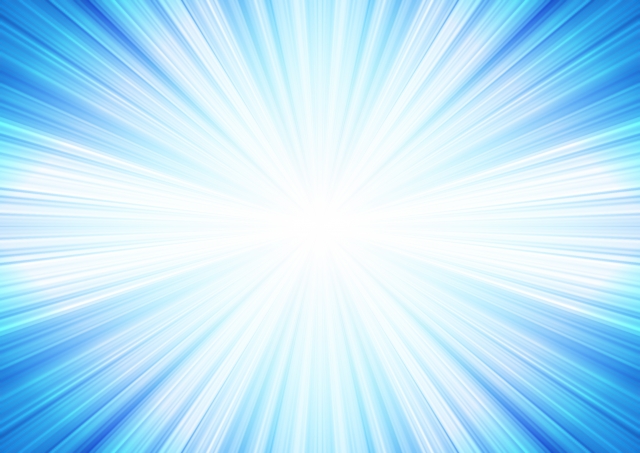
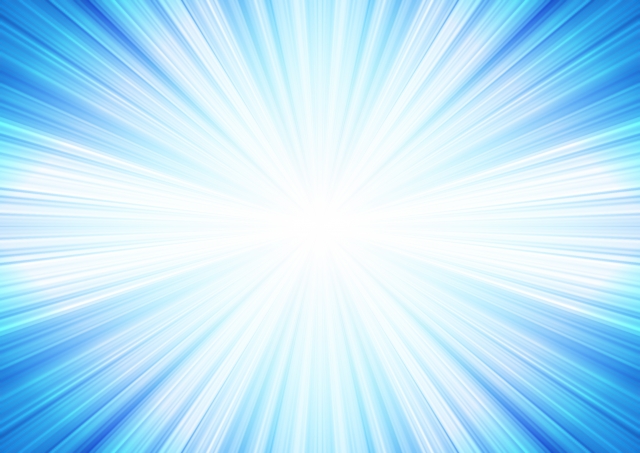
エクセル簿記をおすすめしたい人
- 青色申告ソフトの使い方を覚えるのが面倒、普段から使い慣れているエクセルで申告したい
- 青色申告ソフトにお金をかけたくない、無料で済ませたい
- 普段からエクセルを使って事業の収支を記録している
我家もそうですが、上記に当てはまる人は、有料申告ソフトよりもエクセル簿記を使った方が、早く安く申告書類を作成できるのではないかと思います。
特にエクセルで日々の収支を記録している人は、言ってみれば、すでに仕訳帳が半分出来上がっている状態かと思います。
それを活用しないなんて実にもったいないなと思います。我家の場合は、有料ソフト上で一つずつ仕訳するより、エクセルでデータ抽出してコピペしたほうが早かったです。
さいごに補足になりますが、青色申告書類の作り方について迷ったら、青色申告会にお世話になってみると解決してくれるかもしれません。
我家がお世話になったときは、かんたんな記帳指導なら無料でサポートしてくれました。


【さいごに】フリーランスがe-Taxで青色申告(確定申告)する方法


エクセル簿記をつかった場合、決算書や申告書の税務署への提出方法は以下の2パターンから選べます。
- 決算書や申告書を印刷して、税務署へ提出(郵送)
- eTAXで作成して税務署へ電子送信(我家はこちらの方法で提出しています)
2つ目の方法を使うと、控除金額を最大化できる(65万円)などのメリットがあります。
我家は開業してからの4年間、ずっとe-Taxをつかって電子申告してきた経緯もあって、これ以外は考えられません。やはり自宅にいながら申告作業すべてを完結できるのは大きなアドバンテージです(^-^)
e-Taxをつかった電子申告方法については、以下にまとめましたのでよければご参考ください。


最後までお読みいただきありがとうございました(。ᵕᴗᵕ。)”


コメント
コメント一覧 (19件)
初めて確定申告するので、助かります。
ありがとうございます
こちらこそ参考にしていただきありがとうございます(*ˊ˘ˋ*)♬
我家も引き続き今年の青色申告もエクセル簿記で行う予定です。
今年、初めて青色申告をするにあたって、いろいろ検索していたところ、こちらにたどり着きました。
とても助かります。
ありがとうございますm(__)m
しまじろうさん、コメントありがとうございます(○ˊᵕˋ○)
我家も今年もエクセル簿記で青色申告する予定です。
一緒に頑張りましょう♪
はじめましてこんにちは!
非常に助かります! 情報が丁寧でわかりやすいです
と、このホームページはレンタルサーバで自作ですか?
私も個人事業主をする事になり、参考にさせてほしいです
サイトはまだありません。
さきほどから追加です
開業費は初年度は使用されなかった感じですか?
経費とは違い、年毎で償却できると読んでいてでてきたので、質問です
なんどもすいません。
ホームページ熟読させて頂いております。
あきさん、はじめまして!
記事を読んでいただきありがとうございます。
お察しの通り、このブログはレンタルサーバーを借りて、ワードプレスで自作しています。
(ちなみにサーバーはmixhostを使っています)
また我家の場合、開業費は特にありませんでした。
というのもこのブログは元々趣味で始めたものであり、本格的に収益化を目指そうと決めたタイミングで事業化したからです。
事業化するにあたって、新たな準備費用は必要ありませんでした。
(たとえば、レンタルサーバーは事業化する前から今のサービス=mixhostを利用していた)
もちろん事業化してからの経費はしっかり申告するようにはしていますよ(レンタルサーバー代やスマホ通信費など)。
以上参考になりましたら幸いです^^
早速の返信ありがとうございます!
ワードプレスなんですね!過去にビルダーやウィーバー等使って来ましたが、
ソフトを頼ると中々身についてないなと実感しています。
とても見やすい、分かりやすいので関心する一方です。
実は近々ホームページ作成もしたいと考えていますので差し支えない時に教えてください!
と、ExcelBのシート解除のパスワードはどこかに記載されていましたでしょうか?
大分類で、売上、経費、開業費となるのかなぁとおもいつつ、作業した場合、
ExcelBの勘定科目の費用に、開業費を足すのでいいのかな?と手探りしていて
あ、解除できない。と思いこちらで聞くのもおかしいのですが、先生にきかないと。という
気持ちできいてしまっています。 メールでも結構ですので、よければ教えてください!
そうたろさん何度もすいません
先ほどの件パスワード解除できました。
色々しました笑
ありがとうございます。
当方2020年度から確定申告をします。いろいろソフトを検討しています。とても参考になりました。
一つ質問です。テンプレートの「青色申告決算書」の①から④は税務署指定の書面と同じ体裁で作成されていますが、このテンプレートはそのまま
税務署提出用として問題ないのでしょうか?税務署はOCR機で読み取ることを前提にしているので拒否されることはないのでしょうか?
よろしくお願いします。
アサノさん、記事を読んでいただきありがとうございます^^
ご質問頂いた件ですが、実は我家はeTAXで申告しているので、エクセル簿記で完成した決算書のデータをそのままPC上で手打ち入力して申告しています。
(手打ち、、、となると煩雑そうですが、転記するデータ自体はそんなに多くないので我家はすぐ終わったと妻が言っておりました)
そのため、エクセル簿記のテンプレート(決算書)を印刷してそのまま税務署に提出したことはないのですが、ググってみましたら実際に提出された方もおられるようです。
参考 : http://blog.management.main.jp/?eid=621439
税務署によって対応が異なるかもしれませんので、あらかじめ管轄の税務署に確認された方が確実かもしれませんね。
参考になりましたら幸いです。
青色申告に挑戦しようと思っていろいろなサイトを調べていたんですが、ダントツでわかりやすく、役に立ちました。本当にありがとうございます。
りょうさん、コメントいただきありがとうございます(^-^)
(お返事が遅れてしまいすみません)
もともとは青色申告ど素人だった自分たちのために書いた備忘録でした。そう言ってもらえて嬉しいです!
はじめまして。
ExcelBについて質問があります。
ソフト内の『平成』表記の修正方法はあるのでしょうか?
アキさん、コメントいただきありがとうございます。
エクセル簿記の最新バージョンのテンプレートをダウンロードいただくと「令和表記」になっていますよ!
ご確認のほど宜しくお願い致します。
返信ありがとうございます。
早速DLしました!
でも、所々「平成」ですね…。減価償却の「取得月日」は西暦で入力しても「H表記」に変換されてしまいます。
まあ、下書きの計算シートだからこのままでいいのでしょうか。
>でも、所々「平成」ですね…。減価償却の「取得月日」は西暦で入力しても「H表記」に変換されてしまいます。
先ほど、エクセル簿記(一般用)3.7をダウンロードして確認しましたが、我家の場合は、減価償却の「取得月日」を西暦で入力すると令和表記に変換されました。
(2021/1 → R3・1)
使用環境にもよるのでしょうかね・・・?
おっしゃる通り、これは下書きですので、税務署提出用の決算書に清書する際に修正してもいいと思います。
はじめまして。
数年前からこちらでお世話になっております。
仕訳したら決算書へ反映されるのがとても便利で、本当に助かっております。ありがとうございます。
お尋ねしたいのですが、昨年新規取得した固定資産を台帳へ追加入力したいのですが、仕訳しても反映されません。
何か対策がありましたらご教授下さい。
よろしくお願いします。
ぷんさん、はじめまして。
当ブログを読んでいただきありがとうございます(。ᵕᴗᵕ。)”
エクセル簿記の固定資産台帳への反映についてですが、我家の場合は、台帳シート上で償却資産名を選択すると(▼マークをクリックして選択)、反映されましたがいかがでしょうか。
※決算書③(減価償却費の計算)に入力したものが反映されていました(固定資産台帳には入力していません)
そもそも回答が的外れでしたら申し訳ありません。
エクセル簿記は当ブログが作成したものではありませんので、ご不明点などがありましたら、作成・管理されているKAC様へお問い合わせいただけると幸いです。
ご確認のほどよろしくお願いいたします。